Advertentie
Het typen van een document in Microsoft Word is heel eenvoudig: klik gewoon op een leeg document en begin te typen. Natuurlijk biedt Word tal van opties voor opmaak, lettertypen en meer laat uw documenten opvallen 10 eenvoudige ontwerpregels voor professionele Microsoft Word-documentenWilt u professionele bedrijfsrapporten of academische papers van hoge kwaliteit maken? Gebruik deze Word-tips om uw documenten op te maken. Lees verder .
Een van deze opties is het tekstvak. Waarom zou u een specifieke tool nodig hebben om tekst in te voegen als u deze overal in een Word-document kunt typen? Laten we even kijken hoe u aanpasbare tekstvakken kunt toevoegen en waarom u dat zou willen.
Hoe een tekstvak in Word toe te voegen

Schakel met een geopend Word-document over naar de Invoegen tabblad. In de Tekst sectie ziet u een Tekstveld binnenkomst.
Zodra u hierop klikt, ziet u een verscheidenheid aan ingebouwde opties. Deze variëren van de basis Eenvoudig tekstvak naar meer betrokken opties zoals Gestreepte zijbalk. Klik gewoon op degene die u in uw document wilt invoegen.
Word plaatst het tekstvak op een standaardpositie met wat algemene tekst. Vervolgens kunt u het naar uw wensen aanpassen.
Tekstvakken aanpassen in Word
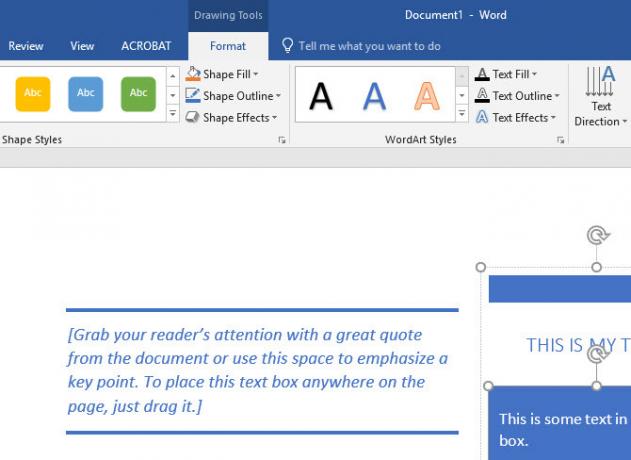
Als er een tekstvak in uw document is ingevoegd, kunt u op de omtrek klikken en deze slepen om deze ergens op de pagina te verplaatsen. Pak een van de handvatten en je kunt het formaat van de doos ook aanpassen.
Dubbelklik in het vak om de tijdelijke tekst te selecteren en voeg uw eigen tekst toe. Gebruik de wanneer u in een tekstvak werkt Formaat balk bovenaan de pagina om de kleuren, tekenstijl, uitlijning en meer te wijzigen.
Waarom tekstvakken gebruiken in Microsoft Word?
Voor eenvoudige documenten met standaard lay-outsheb je waarschijnlijk geen tekstvakken nodig. Maar ze kunnen een leuke touch toevoegen voor meer dynamische papiersoorten. Ze zijn perfect voor pull-quotes en vestigen de aandacht op de belangrijkste onderdelen van uw stuk. U kunt ze in plaats daarvan gebruiken voor een statistische opzij of grafisch andere tekst.
Probeer tekstvakken in uw volgende document voor een spannend tintje! Kijk voor meer informatie over Microsoft Word verborgen Microsoft Word-functies die het leven gemakkelijker maken 10 meer verborgen of over het hoofd geziene Microsoft Word-functies om het leven gemakkelijker te makenHoe goed ken je Microsoft Word echt? Gehoord van onderzoeker, slimme kaart en voorgelezen? Of heb je het lint en de statusbalk aangepast? Nee? Lees verder! Lees verder en hoe u watermerken aan Word-documenten kunt toevoegen Hoe een watermerk in Microsoft Word in te voegen (of te verwijderen)Een watermerk is een belangrijk onderdeel van elk document en het is zo eenvoudig om een watermerk in Microsoft Word in te voegen. Hier is wat je doet. Lees verder .
Afbeelding tegoed: dennizn /Depositphotos
Ben is adjunct-redacteur en de gesponsorde postmanager bij MakeUseOf. Hij heeft een B.S. in computerinformatiesystemen van Grove City College, waar hij cum laude afstudeerde en cum laude afstudeerde. Hij helpt graag anderen en is gepassioneerd door videogames als medium.


